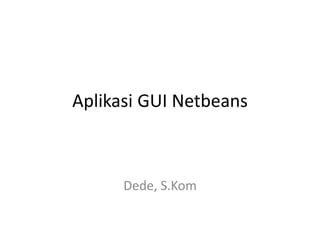
NETBEANS GUI
- 1. Aplikasi GUI Netbeans Dede, S.Kom
- 2. Pendahuluan NetBeans 7 adalah versi stabil terbaru dari IDE Netbeans, yang dirilis oleh Sun Microsystem pada akhir November 2008. Ada tambahan yang signifikan dalam Netbeans 7.0.1 ini. Khususnya penyempurnaannya pada modul Matisse GUI Builder (Project Matisse) untuk melakukan perancangan GUI yang memakai konsep layout baru secara mudah. Konsep layout yang boleh dikatakan mengubur berbagai macam layout-manager yang tersedia, baik dari paket AWT maupun JFC/Swing. JFC/Swing Java klasik memakai package AWT untuk pemrograman GUI. AWT bersifat heavyweight, yang kemudian diperbaiki pada paket Swing. Yang merupakan paket dari JFC (Java Foundation Classes).
- 3. Prerequisites • Sistem Operasi yang didukung oleh paket JDK dan IDE Netbeans (Microsoft Windows, Gnu/Linux, Solaris-sparc, Solaris-x86, MacOS) • Netbeans IDE 5 or higher. • Java Standard Development Kit (JDK™) version 1.4.2 or 5.0 or higher • Kemampuan Dasar bahasa pemrograman Java • Harus nyaman dengan tampilan IDE Netbeans
- 4. JAVA GUI HISTORY • Abstract Window Toolkit (AWT) • AWT memberikan beberapa komponen yang sederhana, tidak sebanyak Swing • Memiliki beberapa masalah dalam pengimplementasiannya awal tahun 1996 • AWT menggambar/membuat interface dengan menggunakan “native peers” pembuatan tombol AWT membuat hubungan yang sinkron dengan (Unix, Mac, Win 32) terhadap suatu screen, • Keuntungan : aplikasi AWT memiliki penampilan yang asli/lugas (bawaan SO)
- 5. JAVA GUI HISTORY • Swing juga disebut dengan JFC • Di implementasikan oleh Java seperti bytecode yang dapat berjalan ke semua platform • Swing memiliki 10 kali lebih banyak class, dan kemampuan dibanding AWT • Swing memiliki look-and-feel yang pluggable. Terlihat ketika pembuatan tombol
- 6. Pemrograman GUI di Netbeans • Jalankan Terlebih dulu IDE Netbeans • Tunggu.... sebentar • Lalu akan muncul tampilan awal halaman welcome
- 7. • Didalam Netbeans, semua perancangan dan pemrograman dilakukan di dalam kerangka sebuah proyek. Proyek Netbeans merupakan sekumpulan file yang di kelompokkan dalam satu kesatuan. • Pada umumnya sebuah proyek, beserta file-file isinya, akan ditempatkan dalam satu direktory (folder). Meskipun demikian ada juga proyek yang dapat menangani file-file yang terpisah direktorinya. • Daftar jendela-jendela pokok dari Netbeans dapat dilihat dalam tabel dibawah ini
- 11. CREATE PROJECT • Sebuah program java dalam netbeans selalu berada dalam sebuah lingkup yang disebut proyek. Semua sumber program, baik berupa file, gambar, form, file web dan sebagainya berada didalam sebuah proyek. • Jadi pertama-tama dalam membuat program java kita terlebih dahulu harus membuat project.
- 12. Jalankan menu File|Project (atau Ctrl+Shift+N). Untuk membuka dialog New Project
- 13. Dalam dialog pilih kategori Categories=Java, Projects=Java Application. Lalu klik Next
- 14. • Pada langkah kedua, pilih terlebih dahulu lokasi proyek. Klik pada tombol Browse di sebelah kanan isian Project Location. Maka akan ditampilkan dialog Select Project Location. • Lalu isi nama proyek anda. Perhatikan bahwa Proyek Folder secara otomatis akan diset sesuai dengan nama project. • Centang pada pilihan Set As Main Project dan centang juga pada pilihan Create Main Class. Isikan nama main- class terserah anda. • Terakhir, klik pada tombol Finish
- 15. Di dalam netbeans akan dibuka secara otomatis file utama Java bernama Main.java.
- 16. Lihatlah pada jendela Source-Editor, yang di dalamnya dapat ditemukan deklarasi /* * To change this template, choose Tools | Templates * and open the template in the editor. */ package javaapplication5; /** * * @author Adif */ public class Main { /** * @param args the command line arguments */ public static void main(String[] args) { // TODO code application logic here } }
- 17. • Dalam kode program terdapat beberapa blok komentar yang diawali dengan /* dan diakhiri dengan */. Ini merupakan teks dokumentasi Javadoc. • Perhatikan konstruktor Main() yang telah ditambahkan, serta method utama main(). Secara otomatis. Aturan Utama dari kelas dan file Java: • Setiap kelas Java (dengan modifier “public”) selalu disimpan dalam satu file dengan nama file yang sama dengan nama kelas. Dalam contoh diatas nama kelas Main sehingga nama file Java itu adalah: Main.java • (Kelas dengan modifier non-public diperbolehkan berada dalam file yang sama dengan kelas public)
- 18. BUILD PROJECT • Setelah membuat program Java, maka dapat dilakukan proses build terhadap proyek. Proses build berarti juga melakukan kompilasi terhadap file atau file-file Java yang ada dalam proyek. • Jalankan menu Build | Build Main Project (atau tekan F11). Proses tersebut juga dapat dilakukan melalu jendela Projects, caranya klik kanan pada node proyek, maka akan tampil menu popup yang disebut menu kontekstual. Lalu pilih menu Build • Perhatikan jendela output yang ditampilkan dibagian bawah dari IDE, yang akan ditampilkan pesan berupa hasil dari proses build
- 19. Pesan “BUILD SUCCESSFUL” menandakan proses build berjalan dengan baik. Ini berarti tidak terjadi kesalahan program. Jika ada kesalahan maka akan ditampilkan pesan error yang berarti kita harus meneliti dan membetulkan terlebih dulu kesalahan dalam program. Bukalah jendela Files. Buka node build | classes | [nama_project]. Akan terlihat sebuah file bernama “Main.class”. File ini merupakan file binary Java, hasil output dari proses kompilasi terhadap file Main.java File “Main.class” juga dihasilkan dalam bentuk JAR (Java Archive). Dalam contoh ini, file JAR berada pada folder dist bernama “[nama_project].jar”
- 20. Jika kita ingin melakukan distribusi program, maka file JAR ini dapat didistribusikan.
